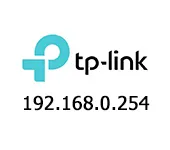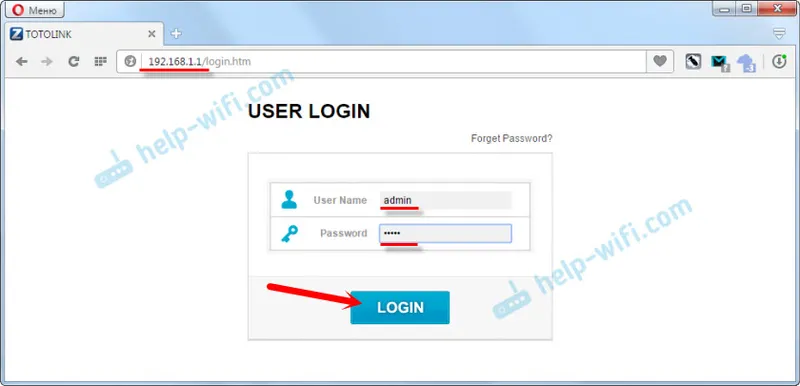Če internet prek Wi-Fi na vašem prenosniku ne deluje, razpoložljiva omrežja Wi-Fi niso prikazana in gumbov in ikon brezžičnega omrežja sploh ni, potem najverjetneje potreben gonilnik preprosto ni nameščen. Pod pogojem, da je sam brezžični adapter vgrajen v vaš prenosnik in deluje. In ker tudi starejši prenosni računalniki imajo vgrajen Wi-Fi, se vse skupaj spusti v dejstvo, da je težava v gonilniku brezžičnega adapterja.
Winodws 10 skoraj vedno namesti vse potrebne gonilnike sam. Da, če sploh ne delujejo pravilno, Toda na primer na mojem prenosniku, ki je že star 4 leta, je po namestitvi programa Winodws 10 Wi-Fi začel samodejno delovati. Kar pa se tiče sistema Windows 7, zlasti Windows XP, morate vedno ročno iskati in namestiti gonilnik na Wi-Fi.
V tem članku bomo ugotovili, katerega gonilnika morate prenesti in namestiti, da Wi-Fi deluje. Poleg tega sploh ni pomembno, kakšen prenosni računalnik imate: ASUS, HP, Lenovo, Acer itd. Navedel bom povezave do navodil za nameščanje gonilnikov in reševanje različnih težav. Kar se zelo pogosto pojavi zaradi namestitve napačnega gonilnika, ki ni primeren za vaš model prenosnika (adapter) ali nameščeno različico sistema Windows.
Iskanje in namestitev ustreznega gonilnika Wi-Fi adapterja
Če imate prenosni računalnik in komplet ni imel diska z gonilniki, lahko potrebne datoteke gonilnike naložite s proizvajalčevega uradnega spletnega mesta, posebej za vaš model prenosnika in za različico sistema Windows, ki ste ga namestili. Zelo pomembno je. V nasprotnem primeru po namestitvi nekega napačnega gonilnika ne bo delovalo nič ali z napakami.
Navodila za namestitev gonilnika na Wi-Fi sem že napisala v sistemu Windows 7. V operacijskem sistemu Windows 8 ali Windows 10 bo vse povsem enako.
Ponovila se bom. Glavna stvar je, da gonilnik naložite s uradnega spletnega mesta, za vaš določen model prenosnika in za vašo različico operacijskega sistema.
Če imate Windows 10, si lahko ogledate tudi članek, ki posodablja (namešča) gonilnik na Wi-Fi v sistemu Windows 10 in kaj storiti, če ni gumba Wi-Fi in napake »V tem računalniku ni bilo mogoče najti brezžičnih naprav«.
Na primer:
Na primer, imam prenosnik ASUS K56CM. V Googlu ali Yandexu iščemo "ASUS K56CM". V rezultatih iskanja si ogledamo mesta in odpremo uradno stran. V mojem primeru ASUS.
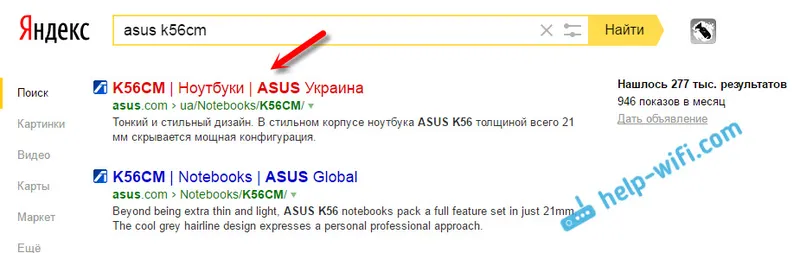
Preusmerjeni smo neposredno na stran, namenjeno našemu modelu prenosnikov. Ostaja samo najti povezavo ali zavihek, kot so "Prenosi", "Podpora", "Gonilniki in programska oprema" itd. Tam izberemo različico sistema Windows (in bitnost sistema), ki smo jo namestili.
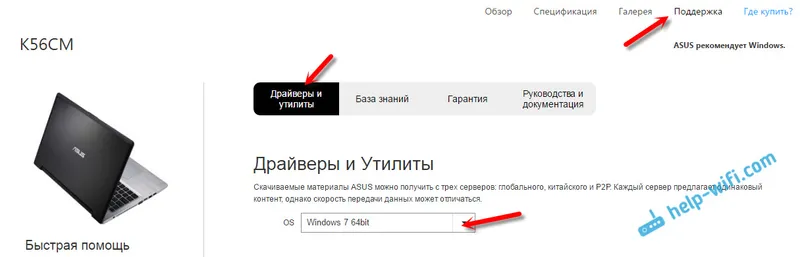
Ostaja samo prenos gonilnika. Zahtevani gonilnik bo najverjetneje podpisan kot "Wireless", "Wireless LAN", "Wi-Fi".
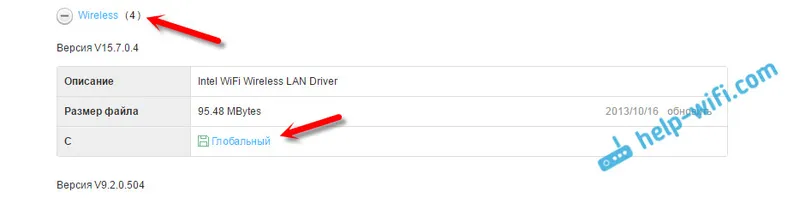
Za namestitev zaženite datoteko .exe. Ali pa preko upravitelja naprav določite mapo z gonilnikom.
To sem pokazal na primeru prenosnika ASUS. Če imate prenosnik drugega podjetja, potem bo tudi samo spletno mesto drugače. Toda postopek je enak.